Menginstal Node.js menggunakan Manajer Paket:
simpul.js tersedia di repositori paket resmi CentOS 8. Jadi, Anda dapat dengan mudah menginstalnya di CentOS 8 menggunakan manajer paket DNF atau YUM.
Pertama, perbarui cache repositori paket CentOS 8 dengan perintah berikut:
$ sudo dnf makecache
Cache repositori paket CentOS 8 harus diperbarui.
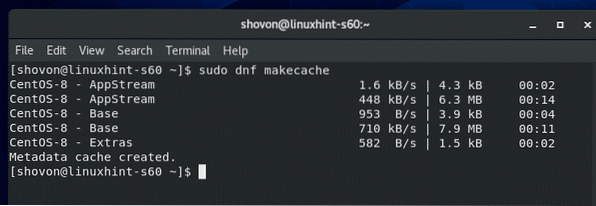
Sekarang, untuk menginstal Node.js dan manajer paket NPM pada CentOS 8 dari repositori paket resmi CentOS 8, jalankan perintah berikut:
$ sudo dnf instal nodejs npm
Sekarang, untuk mengkonfirmasi instalasi, tekan kamu lalu tekan
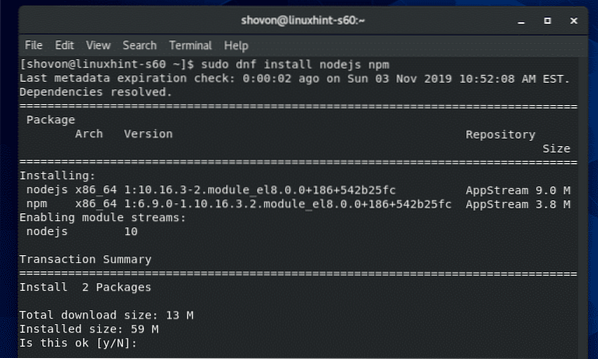
simpul.js dan NPM harus diinstal.
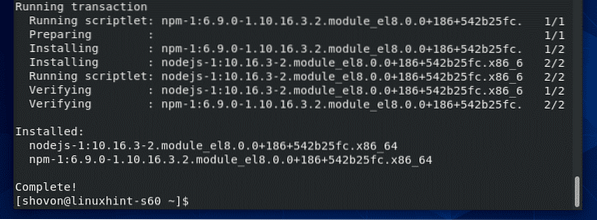
Sekali Node.js dan NPM terinstal, periksa apakah Node.js berfungsi dengan benar sebagai berikut:
$ simpul --versiSeperti yang Anda lihat, Node.js v10.16.3 diinstal.
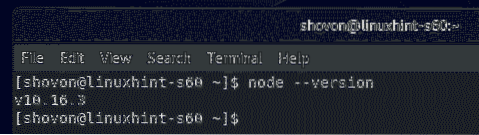
Juga, periksa apakah NPM berfungsi dengan benar sebagai berikut:
$npm --versiSeperti yang Anda lihat, NPM v6.9.0 diinstal.
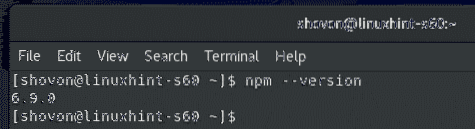
Dengan cara yang sama, periksa apakah NPX berfungsi sebagai berikut:
$npx --versiSeperti yang Anda lihat, NPX v6.9.0 diinstal.
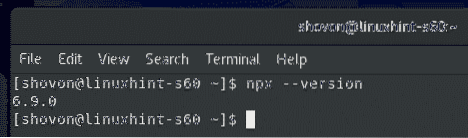
Menginstal Node.js Secara Manual dari Situs Resmi Node.js:
Versi Node.js dan NPM dalam repositori paket resmi CentOS 8 sudah tua.
Pada saat penulisan ini, versi LTS terbaru dari Node.js adalah v12.13.0 dan versi terbaru dari Node.js adalah v13.0.1.
Jika Anda ingin menginstal Node versi LTS terbaru.js atau versi terbaru dari Node.js di CentOS 8, Anda harus mengunduh Node.js dari situs resmi Node.js dan instal secara manual di CentOS 8.
Pertama, kunjungi situs web resmi Node.js. Setelah halaman dimuat, klik tombol versi LTS jika Anda ingin menginstal Node versi LTS terbaru.js. Jika tidak, klik tombol Versi saat ini jika Anda ingin mencoba versi terbaru Node.js.
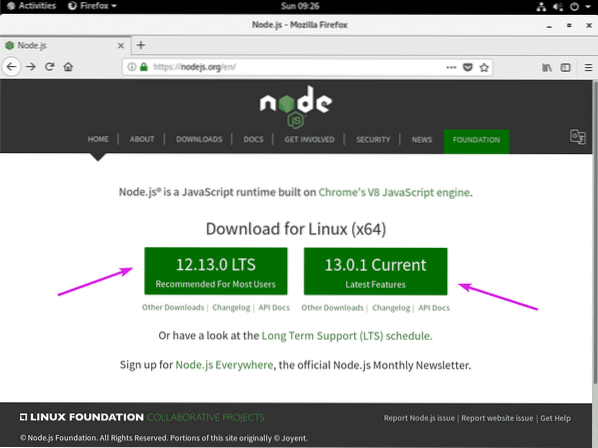
Browser Anda akan meminta Anda untuk menyimpan file. Pilih, Menyimpan file dan klik baik.
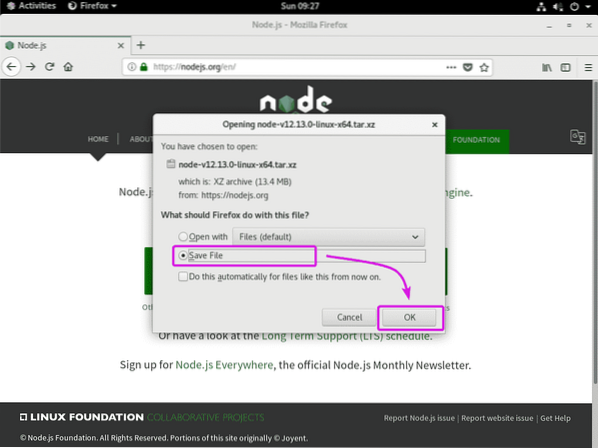
Browser Anda harus mulai mengunduh Node.arsip js. Mungkin perlu beberapa saat untuk menyelesaikannya.
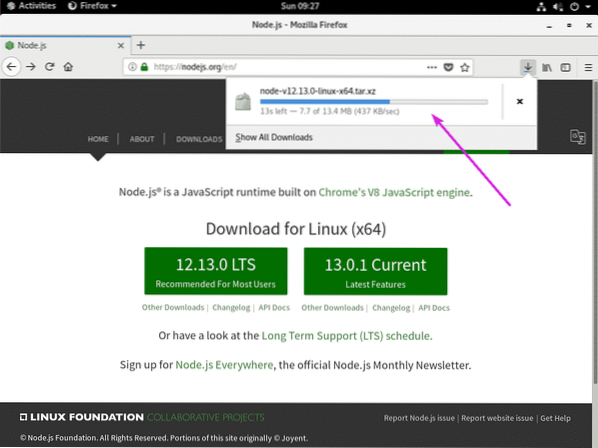
Jika Anda menggunakan CentOS 8 versi tanpa kepala, kunjungi situs web resmi Node.js dari browser apa pun. Setelah halaman dimuat, klik kanan (klik kanan mouse) pada tombol unduh dan salin tautan unduhan.
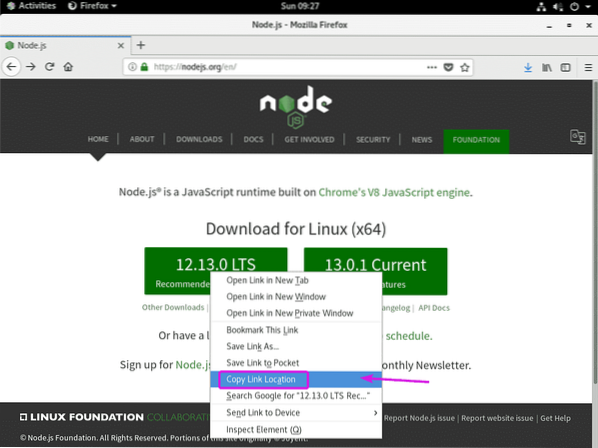
Sekarang, SSH ke mesin CentOS 8 Anda dan gunakan wget untuk mengunduh Node.File arsip js menggunakan link yang sudah anda copy tadi sebagai berikut :
$ wget https://nodejs.org/dist/v12.13.0/simpul-v12.13.0-linux-x64.ter.xz
Sekali Node.File arsip js diunduh, navigasikan ke direktori tempat file arsip diunduh (biasanya ~/Unduhan) sebagai berikut:
$ cd ~/Downloads
Simpul.File arsip js harus ada di sana.
$ ls -lh
Sekarang, Anda harus mengekstrak Node.file arsip js. Saya akan mengekstraknya di /memilih direktori. Jika mau, Anda dapat mengekstraknya ke direktori lain. Ganti saja /memilih dengan jalur direktori tempat Anda ingin mengekstraksi Node.file arsip js.
Untuk mengekstraksi Node.file arsip js di /memilih direktori, jalankan perintah berikut:
$ sudo tar xvJf node-v12.13.0-linux-x64.ter.xz -C /opt
simpul.File arsip js harus diekstraksi di /memilih direktori.
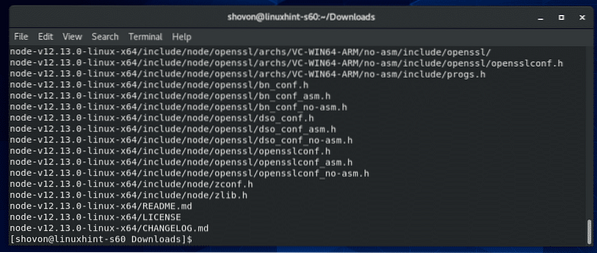
Setelah Node.File arsip js diekstraksi, direktori baru (simpul-v12.13.0-linux-x64 dalam kasus saya) harus dibuat di direktori tempat Anda mengekstraknya.
$ ls /opt
Sekarang, Anda harus menambahkan jalur Node.js ke variabel lingkungan PATH untuk mengakses Node.binari js, NPM dan NPX dengan mudah.
Anda dapat membuat skrip shell di /etc/profil.d/ direktori yang secara otomatis akan memperbarui variabel lingkungan PATH setiap kali mesin CentOS 8 Anda boot.
Untuk membuat skrip shell baru /etc/profil.d/simpul-v12.SH, jalankan perintah berikut:
$ sudo vi /etc/profile.d/simpul-v12.SH
Sekarang, tekan saya untuk beralih ke Vi MASUKKAN mode dan ketik baris kode berikut di simpul-v12.SH mengajukan.
ekspor NODE_VERSION=v12.13.0ekspor NODE_DISTRO=linux-x64
ekspor NODE_HOME="/opt/node-$NODE_VERSION-$NODE_DISTRO"
ekspor PATH="$PATH:$NODE_HOME/bin"
CATATAN: Pada saat Anda membaca artikel ini, versi baru dari Node.js mungkin dirilis. Jadi, pastikan untuk berubah NODE_VERSION dari v12.13.0 ke versi Node.js Anda mencoba menginstal.
Jika Anda mengekstraksi Node.arsipkan file js ke beberapa direktori lain selain /memilih, lalu ganti /memilih ke direktori tempat Anda mengekstraksi Node.file arsip js.
File skrip shell terakhir akan terlihat sebagai berikut:.
Untuk menyimpan file simpul-v12.SH, tekan
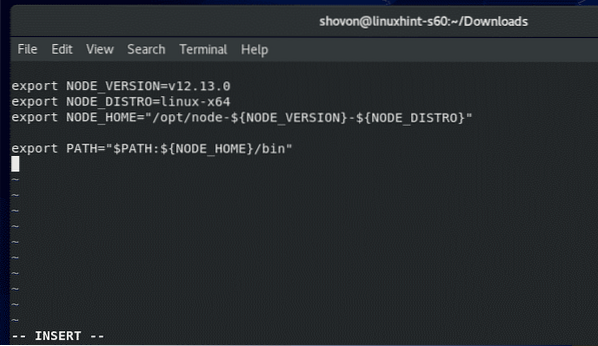
Sekarang, reboot mesin CentOS 8 Anda dengan perintah berikut:
$ sudo reboot
Setelah mesin CentOS 8 Anda melakukan booting, verifikasi apakah skrip shell mengatur semua Node.variabel lingkungan js dengan benar dengan perintah berikut:
$env | grep NODESeperti yang Anda lihat, Node.variabel lingkungan js diatur dengan benar correctly.
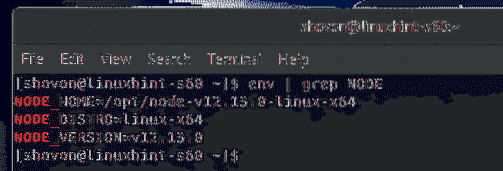
Sekarang, periksa apakah variabel lingkungan PATH diperbarui dengan benar dengan perintah berikut:
$ echo $PATHSeperti yang Anda lihat, Node.jalur biner js ada di variabel lingkungan PATH. Bagus!
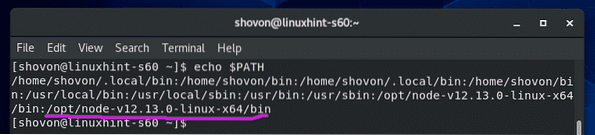
Sekarang, periksa apakah Node.js bekerja dengan benar dengan perintah berikut:
$ simpul --versiSeperti yang Anda lihat, versi Node.js yang diinstal adalah v12.13.0. Jadi, ini berhasil
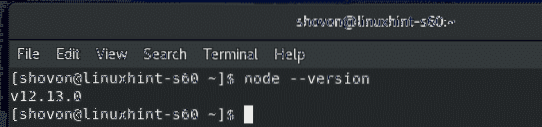
Juga, periksa apakah NPM berfungsi dengan benar dengan perintah berikut:
$npm --versiSeperti yang Anda lihat, versi NPM yang diinstal adalah 6.12.0. Ini juga berfungsi.
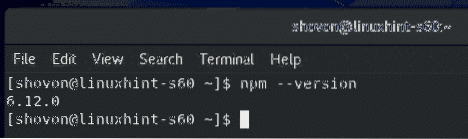
Terakhir, periksa apakah NPX berfungsi dengan benar dengan perintah berikut:
$npx --versiSeperti yang Anda lihat, versi NPX yang diinstal adalah 6.12.0. Ini juga berfungsi.

Jadi, begitulah cara Anda menginstal Node.js pada CentOS 8. Terima kasih telah membaca artikel ini.
 Phenquestions
Phenquestions


